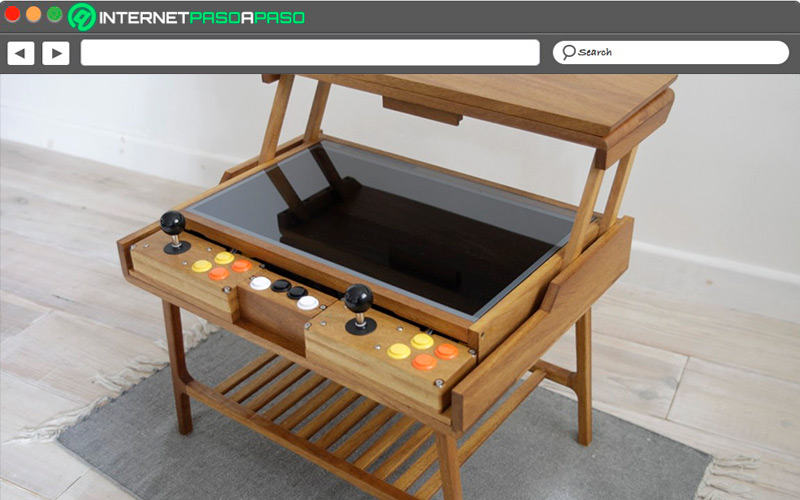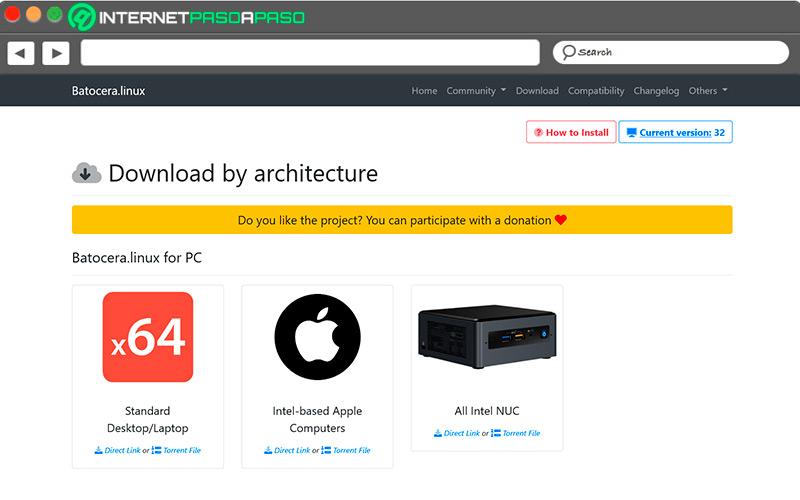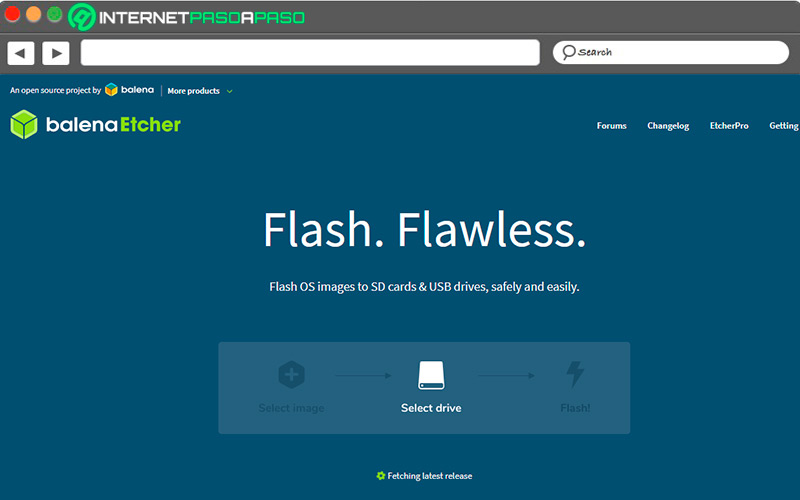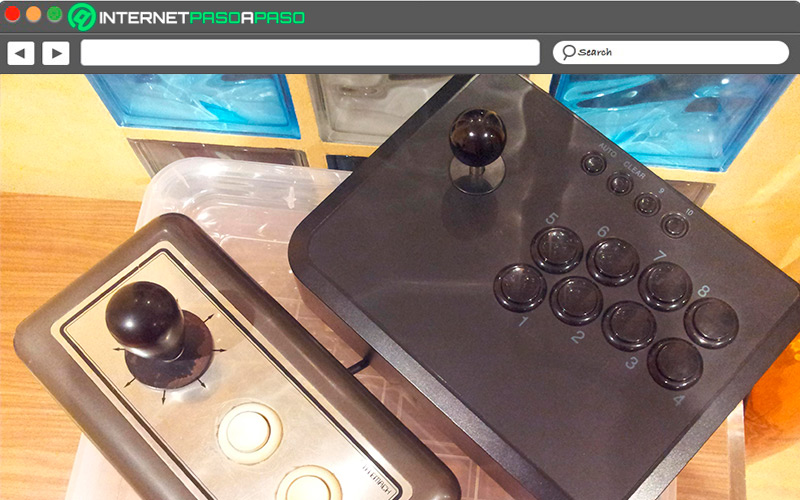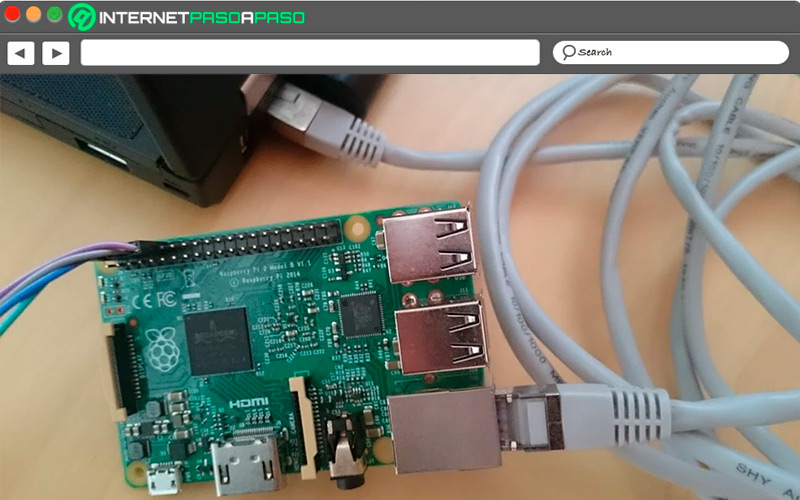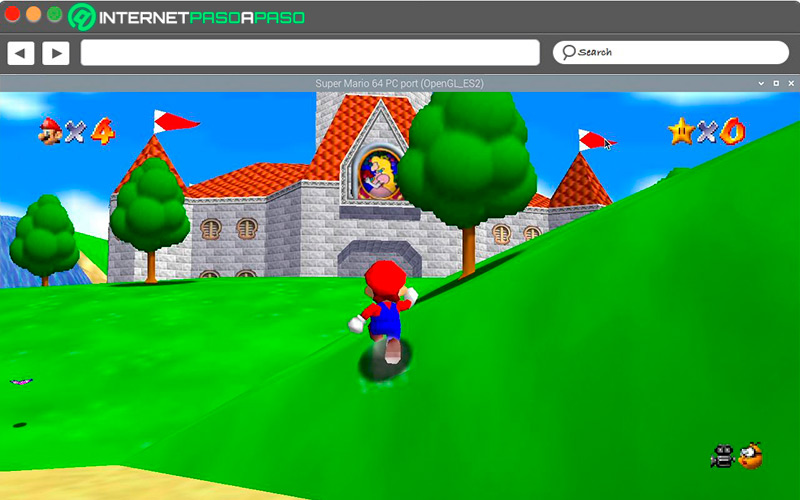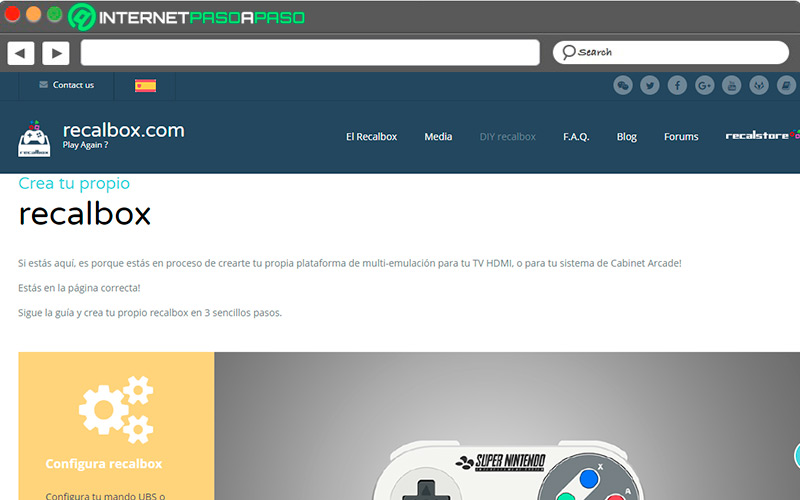Lo Último en IP@P
- Stellar Data Recovery revoluciona la recuperación de archivos perdidos en discos duros externos
- Goblin Mine: La Estrategia Económica Detrás del Juego de Minería que está Fascinando a Todos
- Estos son los nuevos Cargadores UGREEN: potencia y portabilidad en dos versiones que no te puedes perder
- UGREEN Nexode Pro: El Cargador Ultradelgado que revoluciona la carga de dispositivos móviles
- La computación en la nube está transformando los juegos Online y estas son sus grandes ventajas
Uno de los atributos de la Raspberry Pi que más ha llamado la atención de sus usuarios, es su gran versatilidad y capacidad para adaptarse a las necesidades del usuario, al convertirse en prácticamente cualquier cosa.
En el ámbito del entretenimiento no es diferente, puesto que uno de los proyectos más populares realizados con Raspberry Pi son las retro consolas, que pueden utilizarse para emular juegos antiguos. Para ello, una de las mejores opciones es la distribución conocida como Batocera.
En los próximos párrafos, aprenderás paso a paso todo lo que necesitas saber acerca de Batocera y los métodos que puedes utilizar para instalarlo en tu Raspberry Pi, hasta convertirla en una entretenida consola retro.
¿Qué es Batocera y para qué sirve en las computadoras de placa única de Raspberry Pi?
Batocera es una distribución para Linux basada en Debian y enfocada a la emulación de diversas consolas clásicas. Al ser de código abierto, es completamente gratuita y cuenta con procedimientos de instalación realmente sencillos. Es un proyecto de Linux especializado en el retrogaming, y que podremos obtener de forma muy fácil desde la página oficial del proyecto, e implementarlas en nuestro ordenador o consola Raspberry Pi como un medio Booteable, sin necesidad de instalar nada.
Características y funciones de Batocera ¿Qué podemos hacer con él en una monoplaca de Raspberry Pi?
Un proyecto basado en una distribución tan versátil como lo es Debian, cuenta con muchas cualidades que permiten un alto grado de personalización y una gran variedad de consolas a emular.
Entre las características más resaltantes de Batocera, se pueden mencionar:
- Alta capacidad de personalización, a través de temas, sombreados y biseles.
- Compatibilidad con más de 50 consolas retro.
- Gran estabilidad para emular las consolas más exigentes.
- Al poder utilizarse en un medio booteable, es un sistema operativo portable y siempre listo para usar.
- Siendo un sistema de código abierto, está siempre en constante mejora y crecimiento.
Requisitos de hardware para hacer retrogaming en Raspberry Pi con Batocera ¿Qué necesito para aprovecharla al máximo?
Para instalar esta distribución en tu Raspberry Pi, debes cumplir con una serie de requerimientos físicos para poder preparar el sistema operativo para ser utilizado.
Estos requerimientos son:
- Una memoria Micro SD de al menos 16 GB de almacenamiento.
- Una placa Raspberry Pi.
- Un ordenador con Balena Etcher instalado.
- Una TV a la cual conectar la Raspberry Pi.
- Periféricos de entrada (teclado y mando).
Tratándose de la Raspberry Pi en sí misma, Batocera está optimizado para funcionar en la mayoría de placas, sin embargo las mejores opciones son las descritas a continuación:
- Raspberry Pi 3B/3b+: una de las más avanzadas con un CPU de 1.4GHz y una memoria RAM de 1 GB.
- Raspberry Pi 4: las más avanzadas disponible hasta la fecha, con 1,5 GHz de CPU y una memoria RAM variable desde 1 GB a 8 GB dependiendo del modelo.
Versiones y ediciones de Batocera ¿Cuáles son todas las que existen y qué novedades incluye cada una?
De acuerdo con el historial de cambios de Batocera, esta distribución de emulación ha pasado por una gran cantidad de cambios desde sus inicios, comenzando como una variante de una edición de Recallbox, llamada "Recallbox.remix".
Batocera ha sido objeto de 31 actualizaciones desde su inicio en el año 2016, y los cambios más relevantes se dan en las siguientes versiones:
- Batocera 5.0: recallbox.remix se convierte en batocera.linux.
- Batocera 5.01: mejoras técnicas y adición del kernel Linux 4.9.
- Batocera 5.02: se añadieron 5 emuladores y se corrigió el proceso de actualización automática.
- Batocera 5.03: mejoras en varios emuladores y se agregó la posibilidad de hacer respaldos desde el menú.
- Batocera 5.07: mejoras técnicas y mejora de algunos emuladores.
- Batocera 5.10: reparación de bugs mayores.
- Batocera 5.14: mejoras en el emulador de Wii y varios otros emuladores actualizados.
- Batocera 5.15: se añade emulador de Atari 5200.
- Batocera 5.16: se añade emulador de Dolphin para Gamecube y Wii.
- Batocera 5.18: retroarch se actualiza a su versión 1.7.4 y se añade el emulador pcsx2 para PlayStation 2.
- Batocera 5.21: se añade un driver de Nvidia y el emulador Citra para Nintendo 3DS.
- Batocera 5.22: actualizaciones mayores de drivers y emuladores.
- Batocera 5.30: mejoras de estabilidad para los emuladores.
- Batocera 5.32: última versión disponible, con mejoras en el Bluetooth para periféricos inalámbricos.
Si bien hay muchas más actualizaciones, la mayoría consisten en mejoras para el soporte de actualizaciones y el arreglo de fallos menores.
Aprende paso a paso cómo instalar Batocera en una Raspberry Pi desde cero para convertir tu monoplaca en una máquina retro arcade
Uno de los mejores atributos de la Raspberry Pi, es que puedes instalar distribuciones para este ordenador monoplaca de forma muy sencilla.
Para ello, solo debes guiarte por el proceso descrito a continuación:
Descarga Batocera
Puedes obtener el archivo imagen de Batocera desde la web oficial del proyecto. Los archivos están ordenados por dispositivo y modelo, por lo cual debes asegurarte de descargar la versión adecuada para tu modelo de Raspberry Pi.
Puedes descargar Batocera por medio de este procedimiento:
- Ingresa a
https://batocera.org/download. - Desplázate hasta encontrar el modelo de Raspberry Pi para el cual deseas obtener Batocera.
- Haz clic en “Direct Link” para iniciar la descarga.
La descarga se iniciará de forma automática, y en cuanto concluya, podrás utilizar una herramienta de flash para escribir el sistema operativo dentro de una memoria Micro SD.
Flashea Batocera en tu MicroSD
En cuanto el archivo imagen de Batocera haya descargado, utiliza una herramienta de escritura para instalar el OS en una Micro SD y, al insertarla en tu Raspberry Pi, esta ejecutará el OS.
Más en Hardware
- Router: ¿Qué es, para qué sirve y cuáles son todos los tipos que existen?
- ¿Cuáles son las diferencias entre los procesadores Intel y AMD y cuál es mejor?
- ¿Cómo conectar e instalar Chromecast de forma rápida y sencilla? Guía paso a paso
- Tarjeta perforada ¿Qué es, para qué sirve y cómo utilizarla en la actualidad?
- ¿Cuáles son los mejores proyectos de Android con Arduino que podemos hacer? Lista 2024
SÍGUENOS EN 👉 YOUTUBE TV
Para ello, la herramienta recomendada es Balena Etcher:
Descargar Balena Etcher para Windows
Descargar Balena Etcher para MacOS
Descargar Balena Etcher para Linux
Al instalar Etcher, los pasos a seguir para completar el proceso son:
- Inserta la memoria Micro SD en el ordenador donde has descargado el archivo imagen.
- Abre el programa Balena Etcher.
- Selecciona el archivo imagen de Batocera.
- Selecciona la Micro SD donde planeas instalar el sistema operativo.
- Haz clic en “Flash”.
Todo lo que deberás hacer entonces es esperar a que el proceso de escritura en la SD finalice y podrás insertarla en tu Raspberry Pi. Una vez hecho esto, solo queda pendiente el proceso de configuración.
Configuración de controlador
Para poder disfrutar adecuadamente del potencial de Batocera, es necesario tener un mando para poder tener la mejor experiencia de emulación.
Si tienes un mando conectado a tu Raspberry Pi, el procedimiento para configurarlo es el siguiente.
- Conecta tu mando a la Raspberry Pi.
- Presiona cualquier tecla del mando para mostrar el mensaje emergente.
- Mantén presionada cualquier tecla hasta que aparezca el asistente de configuración.
- Presiona cada tecla del mando de acuerdo con la acción que desees realizar con esta.
- Si no tienes suficientes teclas para todos los comandos, mantén presionada cualquier tecla hasta que el sistema omita la línea.
- Cuando todas las líneas estén configuradas, Pulsa “Ok” en la parte inferior.
Una vez todas las teclas estén configuradas, podrás usar el mando para realizar todas las acciones necesarias dentro de Batocera, tanto dentro de los juegos como en los menús del sistema operativo.
Configuración de red
Lo siguiente que debes hacer es configurar la conexión de red mediante la cual podrás acceder a la red local y transferir juegos entre el ordenador y la Raspberry Pi
Para ello sigue estos pasos:
- Mantén presionado el botón “Inicio” de tu mando para acceder al menú principal.
- Entra en “Configuración de red”.
- Si estás usando una conexión por medio de cable Ethernet, la conexión debería estar bien. Si deseas utilizar un Wifi, habilita la opción “Habilitar Wifi”.
- Selecciona el SSID de la lista que aparecerá, e ingresa la contraseña de tu red wifi.
- Asegúrate de tomar nota de la dirección IP, puesto que servirá más adelante.
Iniciar juego
Los juegos no se mostrarán de forma inmediata una vez estén dentro de la memoria SD.
Para esto, es necesario reiniciar el sistema de Batocera, con el fin de que la interfaz se refresque y muestra los nuevos juegos:
- Las flechas horizontales te permiten cambiar entre emuladores.
- Las flechas verticales te permite cambiar entre juegos de cada emulador.
- Para iniciar un nuevo juego, solo debes presionar “B”.
Batocera vs RecallBox y RetroPie ¿Cuál es mejor para tu proyecto retro gaming en Raspberry Pi?
Se trata de tres poderosas opciones de emulación para la Raspberry Pi, cada uno de ellos apunta a un público diferente, siendo que cada usuario busca un atributo en específico en sus emuladores. Batocera es una de las opciones más dinámicas en cuanto a su nivel de uso. Cuenta con una gran cantidad de emuladores para usar, y su facilidad de manejo lo convierte en una de las mejores opciones para los novatos en la emulación
Recalbox presenta funciones similares a Batocera, con una funcionalidad muy similar a este sistema que se debe, en parte, a su origen común. Recalbox brinda una facilidad de uso que lo ubica en el podio de las opciones para principiantes. RetroPie, por su parte, presenta una orientación ligeramente diferente, dirigida a los usuarios que se enfocan en buscar una experiencia equilibrada entre la facilidad de Batocera.
La potencia de un sistema operativo más estable, con más de 60 emuladores de donde escoger. Tanto Batocera como RetroPie y RecalBox tiene sus virtudes y áreas en las que sobresalen. La distribución que ofrece la experiencia más equilibrada sin duda es RetroPie, aunque si deseas iniciarte en el mundillo de la emulación retro, Batocera es una firme opción para elegir.


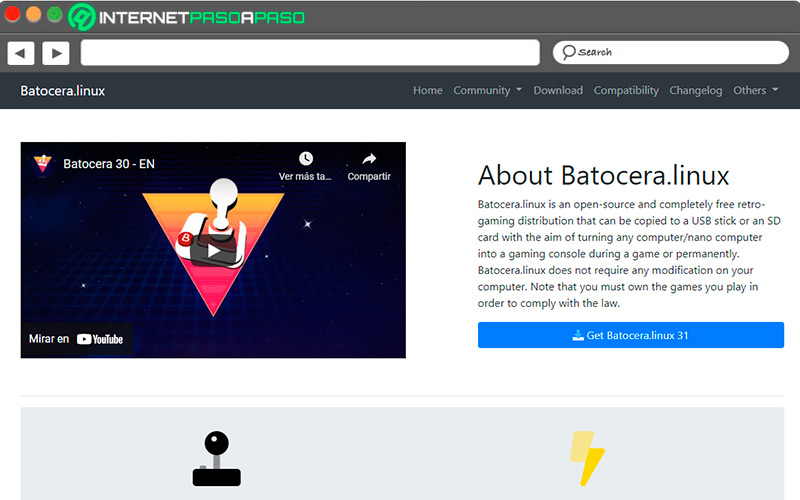
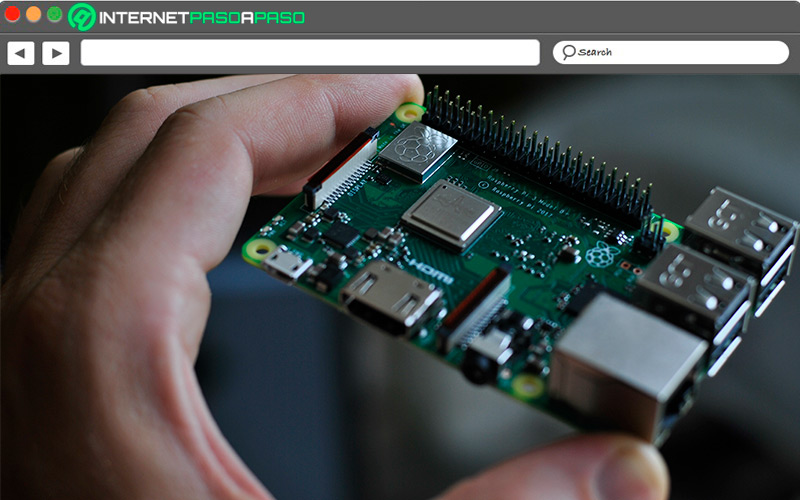


![[4 en 1] WeChip Air Mouse Remote, [Mini Teclado Inalambrico] Ratón de Aire para Cajas de...](https://m.media-amazon.com/images/I/51sqEkGAGHL._SL160_.jpg)